今天來體驗 Prometheus ,是一個監控系統加排序資料庫(Time-series DB),主要用於監控主機跟服務的性能。
# 預期的資料結構
C:\USERS\ASUS\STEVEN\PROMETHEUS
│ docker-compose.yml
│
└─prometheus
prometheus.yml
docker-compose.yml
version: "3.9"
services:
prometheus:
image: prom/prometheus:latest
container_name: prometheus
ports:
- "9090:9090" # Prometheus UI
volumes:
- ./prometheus/prometheus.yml:/etc/prometheus/prometheus.yml:ro
command: ["--config.file=/etc/prometheus/prometheus.yml"]
example-app:
image: quay.io/brancz/prometheus-example-app:v0.3.0
container_name: prom-example
ports:
- "8080:8080" # 範例應用的 /metrics
environment:
- HTTP_LISTEN_ADDRESS=:8080
# 這個 app 會自動在 /metrics 暴露 counter/gauge/histogram
grafana:
image: grafana/grafana:latest
container_name: grafana
ports:
- "3000:3000" # Grafana UI (帳密 admin/admin)
environment:
- GF_SECURITY_ADMIN_USER=admin
- GF_SECURITY_ADMIN_PASSWORD=admin
volumes:
- grafana-data:/var/lib/grafana
volumes:
grafana-data:
global:
scrape_interval: 5s
evaluation_interval: 15s
scrape_configs:
- job_name: "example-app"
static_configs:
- targets: ["example-app:8080"] # 由 compose DNS 解析到容器
docker-compose up -d
docker-compose 順利執行後,grafana-ui 直接按這個就能打開網站了進到了 grafana 裡面後,我們就來監控一下剛剛docker-compose中有順帶起的一個prometheus的範例容器,好幫助我們來熟悉如何去監控我們的應用
Connections,再選擇Add new connection
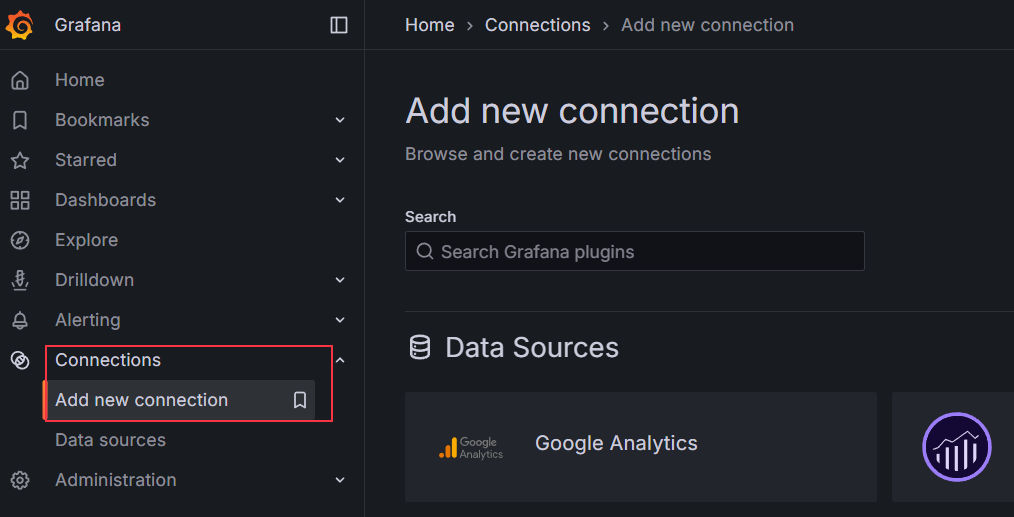
Add new data source
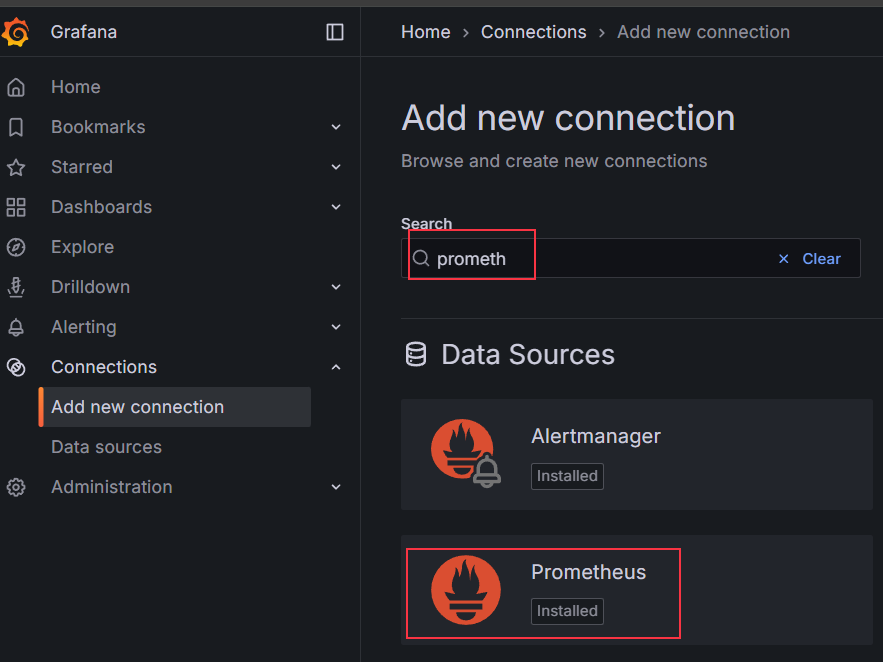
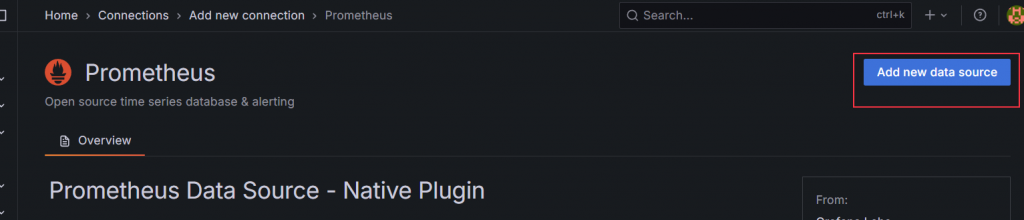
Save & Test
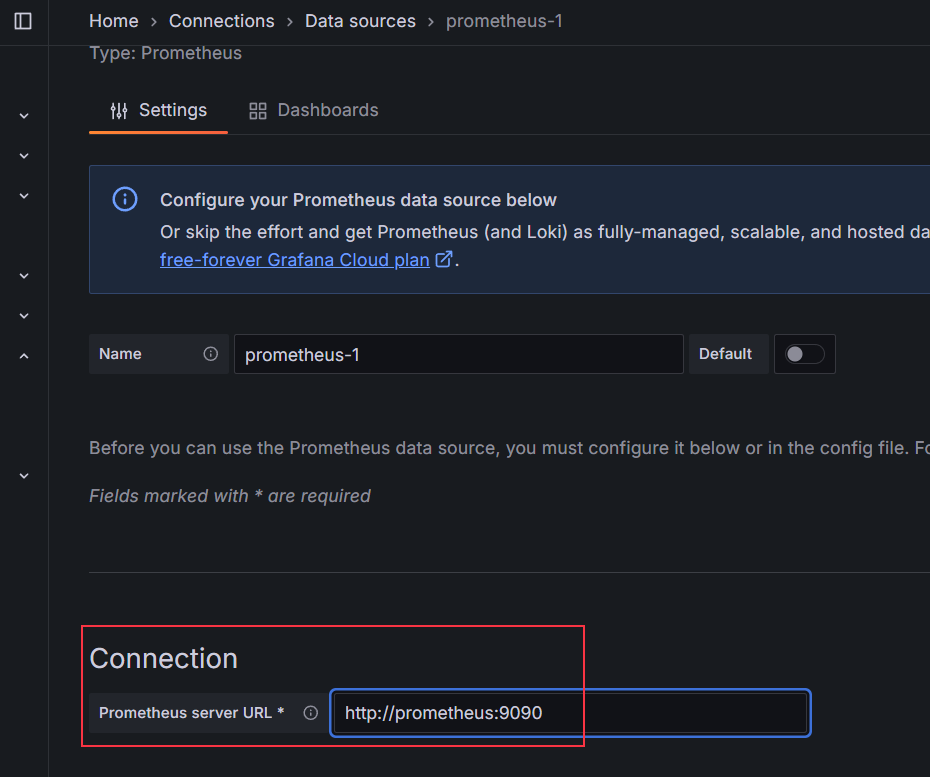
Dashboards,再選擇Create dashboard
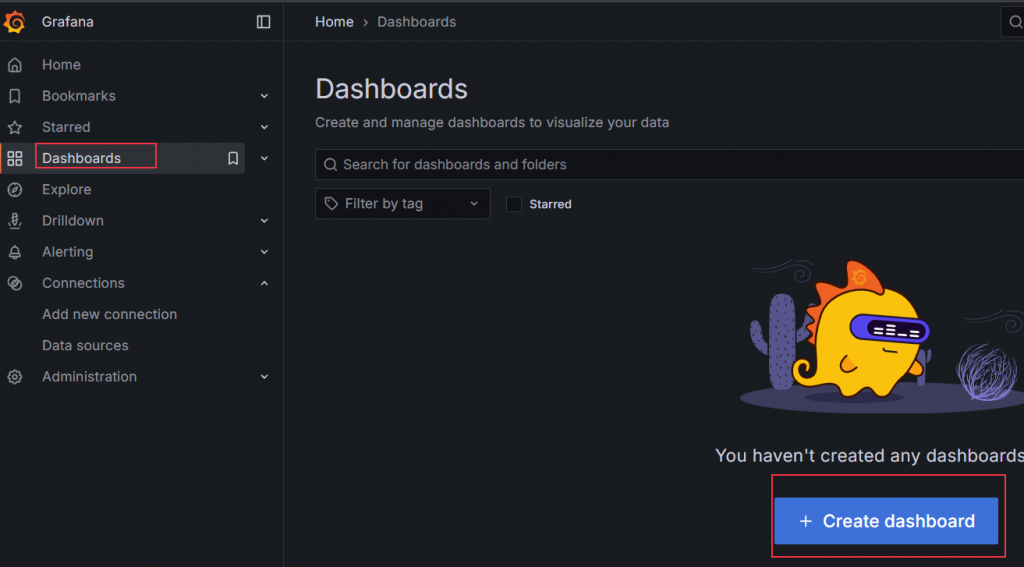
Add visualization,data source選擇prometheus,第3步存的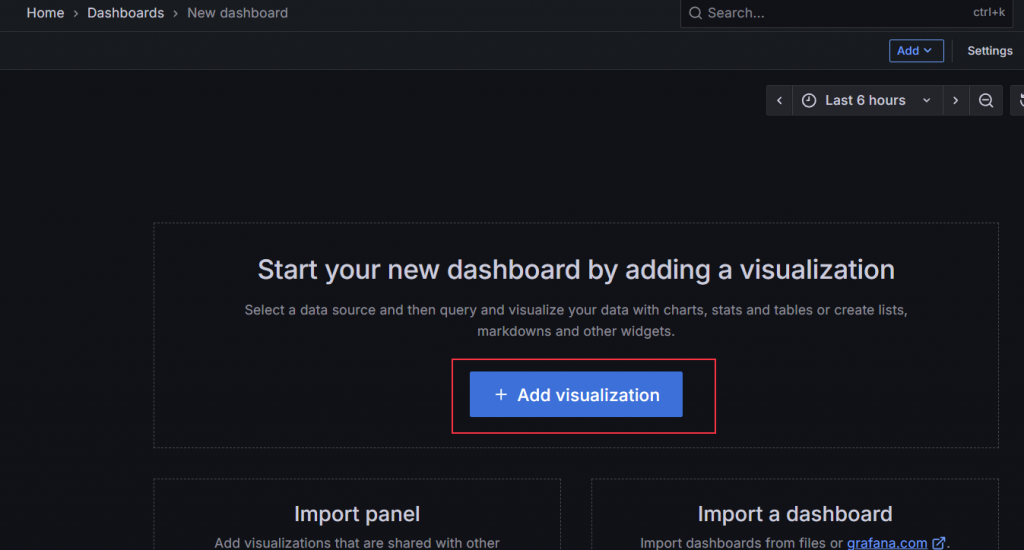
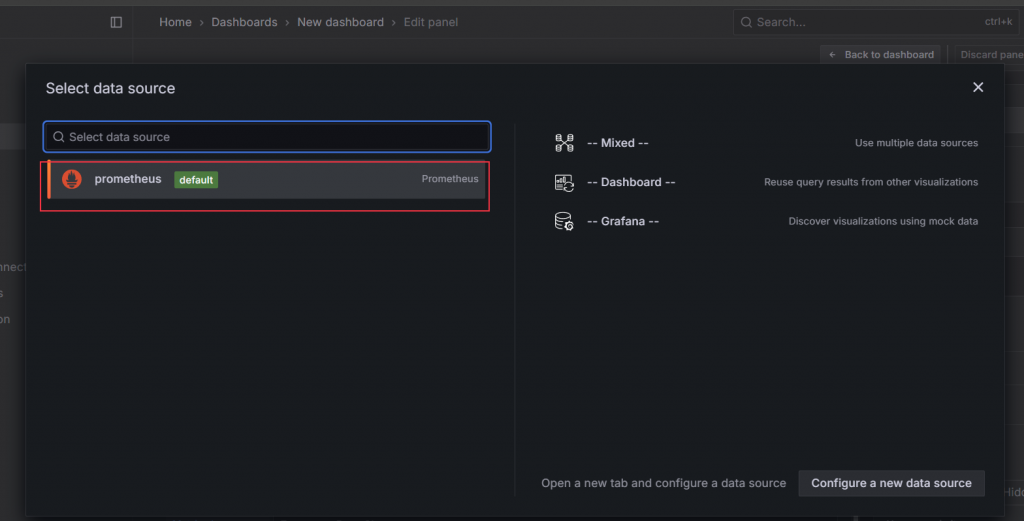
Code的地方,輸入http_requests_total,按Save dashboard,再按Back to dashboard
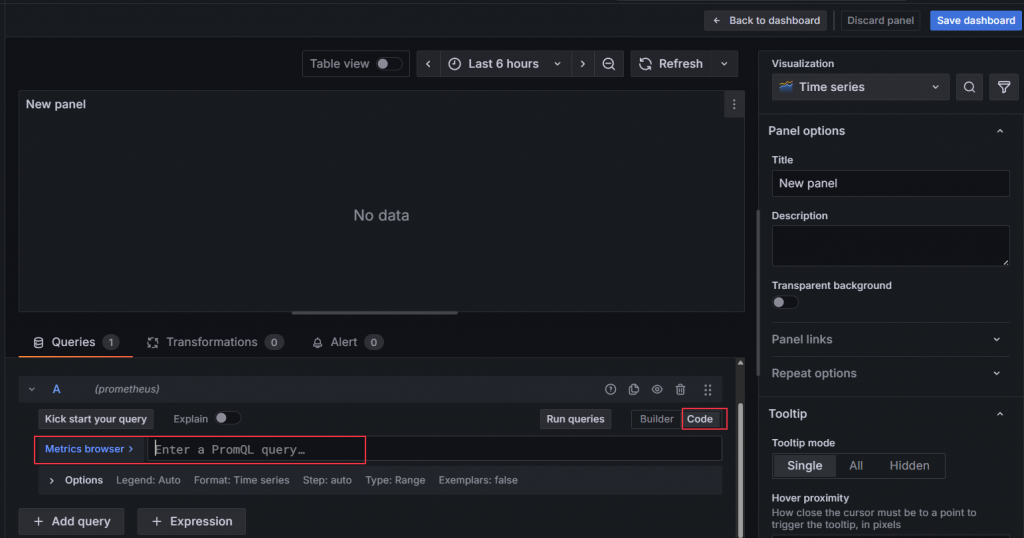
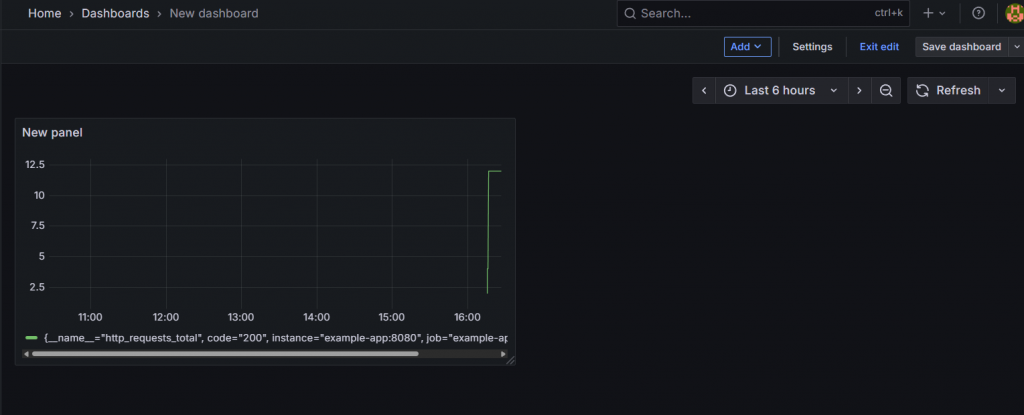
今天先簡單體驗一下prometheus到一個範例監控的小場景,明天來搭配之前的C++ grpc server做相關的監控。
